실습용 Oracle 11xe 설치
https://www.oracle.com/database/technologies/oracle-database-software-downloads.html
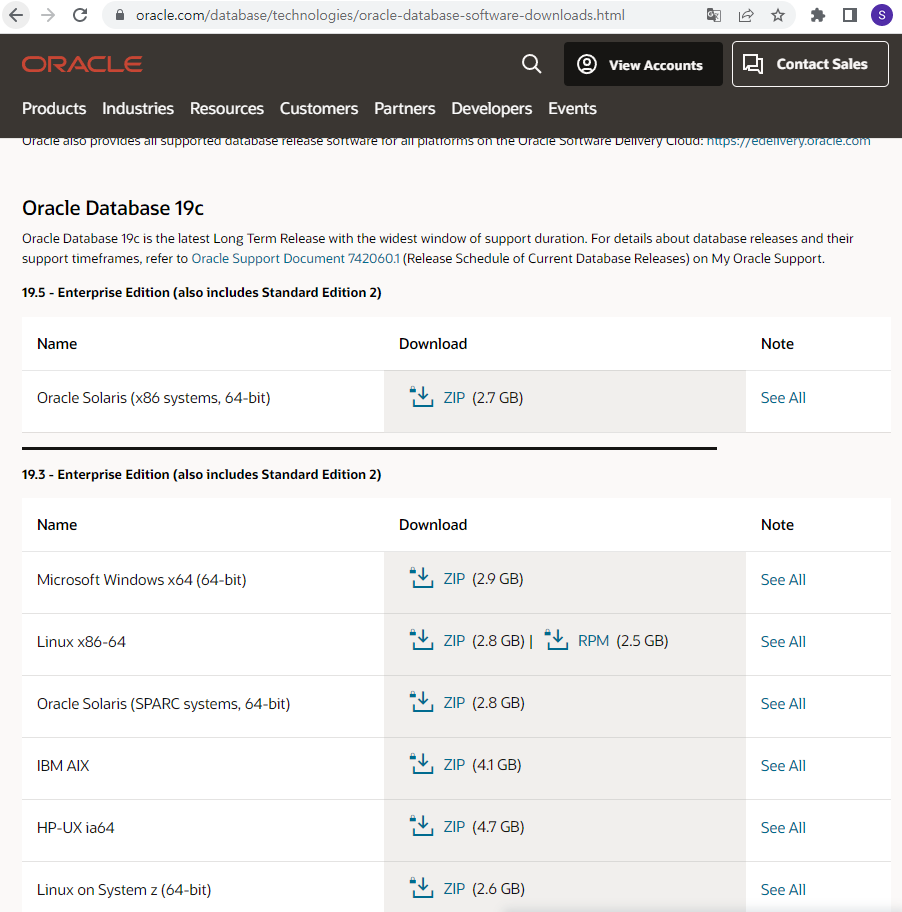
에서 다운받아야 하지만 11xe가 없어 따로 다운로드

압축풀어주세요

폴더 들어가서 setup 더블클릭후 설치해주고 비밀번호는 원하는걸로
저는 실습용이기에 1234로 설정

잘 설치가 되어있다.


Run SQL Command Line 들어가서 해도되고
cmd 접속

sqlplus 를 쳐보면 아이디와 비밀번호 치는게 나옵니다.
기본아이디는 소문자 system 비밀번호는 아까 선택한 1234
아이디는치면 보이는데 비밀번호는 보완문제로 보이지않음 비밀번호를 잘 까먹지않도록 주의하면 좋습니다.

데이터베이스 연결됨.
SQL문이 잘 작동하는지 확인 해보겠습니다.
show user;

select * from tab;

무엇인가 주르르르륽 나온다.
다시 exit 로 sql 탈출
다시 sqlplus "/as sysdba"
alter user hr account unlock; 엔터
alter user hr identified by 1234; hr계정 비밀번호 1234적용
conn hr하고 비밀번호 쳐도되고 밑에 처럼 conn hr/1234로 해도 연결됩니다.
- hr 계정을 사용하기위해 unlock시켜주기 (hr은 샘플계정 = 데이터베이스 연습용으로 오라클사에서 제공하는 계정)
반대로 계정을 잠굴때는 alter user hr account lock; 엔터를 쳐주면 된다.

혹시나 하다가 화면이 더럽다면 cl scr 하고 엔터를 치면 화면이 깨끗해짐
desc employees;
- employees 목록보기

206번째 아이디 봐보기

이제 밑에 사이트 들어가서
https://www.oracle.com/kr/database/technologies/appdev/sqldeveloper-landing.html
oracle developer 다운로드 해주고

폴더 들어가주고 sqldeveloper 더블클릭후 설치

왼쪽 상단에 + 버튼 클릭후 사용자이름 hr 비밀번호도 hr 눌러줍니다
-??? 이상하게 접속해줄려고하는데 hr비밀번호 hr로 했는데 pw그거 아니야~ 해서 1234 해보니까 들어가지네요?? 일단은 그냥 하겠습니다.

근대 써볼려고 하니 글꼴이 너무작으니 도구 환경설정 클릭~

코드 편집기 글꼴에서 크기를 20으로 늘려 주었습니다.

참고로 이클립스와 다르게 주석처리는 -- 로 합니다.
